第13章 プログラムソースをコンパイルする
- 新原 俊一
- 2024年11月20日
- 読了時間: 1分
更新日:1月12日
フローチャートからプログラムソースをVisual Studio Communityへ渡します。
編集メニューのランプアイコンをクリックし、次に2つ目の白抜きのファイルダウンロードアイコンをクリックします。

(図-2)のファイルダイアログが表れますので、第13章で作成した「Sample01」プロジェクトを開き「Program.cs」ファイルをクリックし「保存」をクリックします。
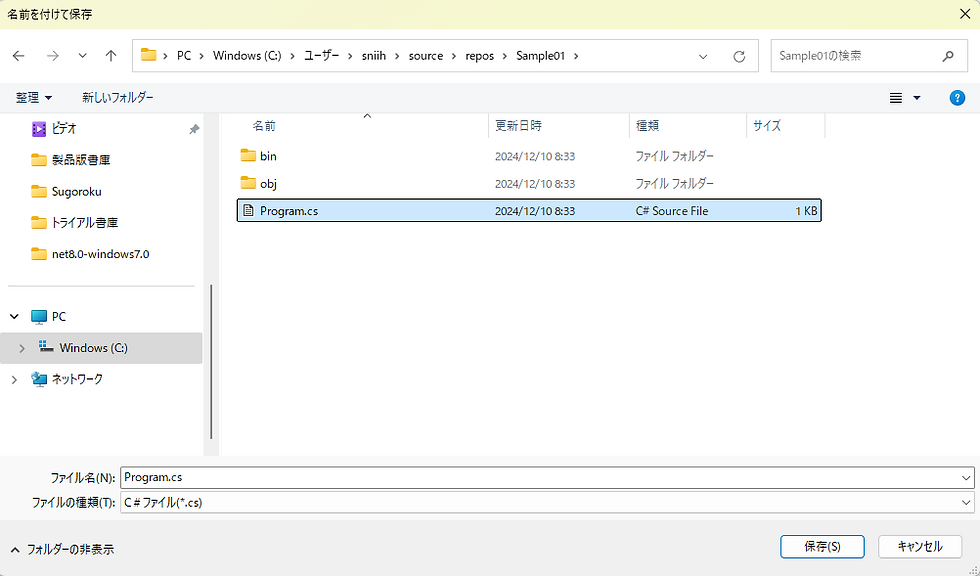
(図-3)の上書き確認のメッセージが表示されますので「はい」をクリックします。
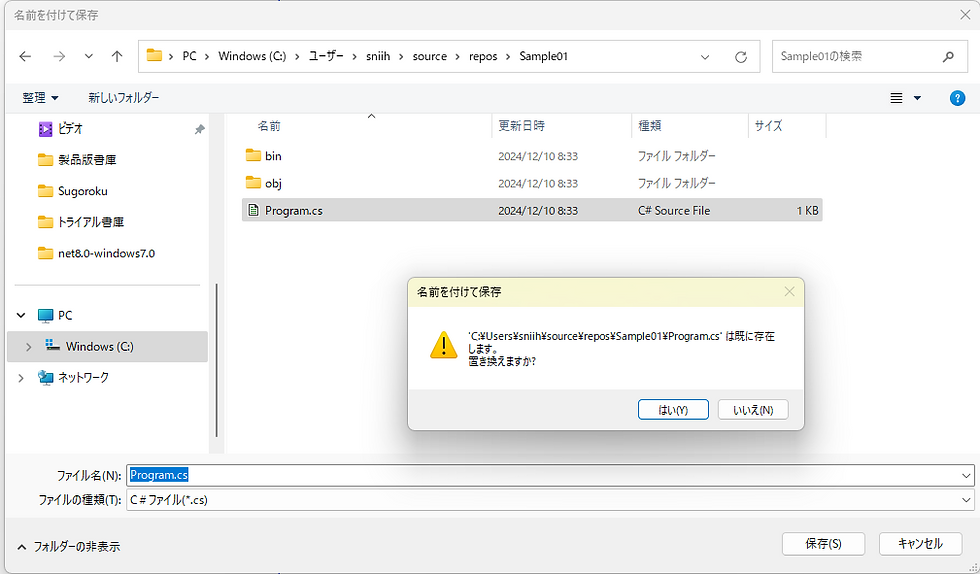
VisualStudioのプロジェクトを見てみましょう。
Sample01のフォルダーを開き、「Sample01.sln」をダブルクリックします。

(図-5)のようにフローーチャートで作成したプログラムソースがこちらにコピーされています。

では、早速コンパイルしましょう。
一番上の行の「ビルド」をクリックし、次に1つ目の「ソリューションのビルド」をクリックしてください。

(図-7)の下の方をごらんください。
「ビルド:成功 1、失敗 0、~」となっています。
これは、コンパイルが正常に終了したことを表しています。

次の章ではテストを学びます。
© 2024 OSA・LTD LLC
